Настройка LEMP-стека в Ubuntu и других платформах не является большой проблемой.
Однако, если вы хотите настроить некоторые дополнительные функции, такие как установка SSL-сертификатов, оптимизацию кеша для увеличения скорости сайта, добавление дополнительного уровня защиты, увеличение скорости обслуживания контента и многое другое, я предлагаю вам взглянуть на скрипт под названием Webinoly.
Это простой скрипт, который позволяет вам легко и безопасно настраивать оптимизированный стек LEMP для Wordpress и других типов веб-сайтов в операционной системе Ubuntu.
Просто арендуйте VPS или выделенный сервер, установите Ubuntu и разверните среду вашего веб-сервера для размещения веб-сайтов за считанные минуты с помощью Webinoly.
Используя скрипт Webinoly, мы можем легко развернуть в системе Ubuntu следующее:
- Веб-сервер Nginx с кешем FastCgi и кешем Redis
- MariaDB (MySQL)
- PHP
- WordPress or any type of websites like HTML, PHP.
Кроме того, он предоставляет набор инструментов и команд для добавления следующих дополнительных функций и лучших практик для ваших сайтов:
- Установите бесплатные SSL-сертификаты для своего сайта с Let’s Encrypt.
- Включите поддержку HTTP / 2 для увеличения скорости содержимого ваших веб-сайтов.
- Настройте кеш-память FastCgi и Redis Object Cache, чтобы увеличить время загрузки веб-сайта.
- Получите оценку A + на тестах Qualys (SSL Labs).
- Автоматически оптимизируйте свой веб-сервер, чтобы максимально использовать доступные ресурсы.
- Настройте и измените конфигурацию сервера в соответствии с вашими требованиями.
- Однократное или многопользовательское развертывание Wordpress.
- Уникальные команды для легкого создания, отключения и удаления сайтов.
- Установите инструмент Duplicity для резервного копирования ваших сайтов на внешние службы, такие как Amazon S3 и другие.
- Установите PhpMyAdmin для управления базами данных через веб-браузер.
- Поддержка автоматической настройки внешних баз данных, таких как Amazon RDS.
- Установите Postfix для отправки и получения почты с вашего сайта.
- Автоматическая настройка и оптимизация WordPress
- Активируйте дополнительный уровень защиты на странице входа в WordPress с помощью HTTP Authentication.
- Загружайте или обновляйте содержимое своих сайтов через SFTP.
- Просмотр журнала в режиме реального времени.
- И многое другое.
Webinoly является полностьюи бесплатным cоткрытым исходным кодом, а его исходный код доступен на GitHub.
Легко настройте оптимизированные стеки LEMP и WordPress в Ubuntu
Начиная с написания этого руководства, Webinoly поддерживает только версии Ubuntu 16.04 или 18.04 LTS.
Как я уже сказал, оптимизированный веб-сервер LEMP не так уж и трудный в исполнении.
Все, что вам нужно сделать, – запустить следующие команды на вашей машине Ubuntu.
$ sudo ap-get install wget
$ wget -qO weby qrok.es/wy && sudo bash weby 3
А теперь откиньтесь в кресле и выпейте чашку кофе.
Вышеупомянутые команды будут устанавливать и настраивать все необходимые инструменты, включать функции безопасности и лучшие практики для вашего веб-сервера LEMP.
По завершении установки вам будут предоставлены пароли доступа к базе данных пользователей root и admin.
Измените их и сохраните в надежном месте.
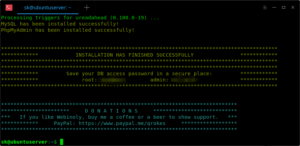
После того как сервер LEMP готов, разверните свой первый сайт WordPress с помощью команды:
$ sudo site example.com -wp
Вам будет задан ряд вопросов.
Отвечайте соответствующим образом и завершите создание сайта wordpress.
Do you need to setup new MySQL database? [Y/n] Create WP-Config file automatically? [Y/n] Database Host [localhost]:Database Name [example_com]: Database User [example_com]: Database Password [A4PXURg5]: Database Prefix [wp_]: Site example.com has been successfully created!
Чтобы получить доступ к панели управления PhpMyAdmin, перейдите по адресу http://domain.com:22222 URL из вашего веб-браузера.
Замените domain.com своим собственным доменным именем.
Точно так же вы можете быстро и просто развертывать любые одиночные или многопользовательские экземпляры Wordpress.
Использование командной строки Webinoly
Webinoly предоставляет несколько команд для выполнения следующих задач:
- Управляйте, настраивайте свой веб-сервер с помощью команды webinoly.
- Просмотр журналов с помощью команды log.
- Установите, удалите инструменты, установленные Webinoly на сервере Ubuntu, используя команду stack.
- Создавайте и управляйте веб-сайтами с помощью команды site.
- Настройте HTTP-аутентификацию с помощью команды HttpAuth.
Примеры команды «Webinoly»:
Команда webinoly используется для управления, настройки и изменения настроек на вашем веб-сервере.
Чтобы просмотреть все сведения об установке, настройке и оптимизации, выполненных с помощью скрипта Webinoly, выполните:
$ sudo webinoly -info
Обновить Webinoly до последней доступной:
$ sudo webinoly -update
Проверьте целостность файлов, связанных с Webinoly и другими установленными пакетами:
$ sudo webinoly -timezone
Webinoly автоматически сохраняет копию имени пользователя и пароля вашего БД во время установки.
Чтобы просмотреть имя и пароль вашего БД, запустите:
$ sudo webinoly -dbpass
Обратите внимание, что если вы уже изменили автоматически сгенерированные пароли, вы не сможете их восстановить в настоящее время.
Это ошибка, и ожидается, что она будет исправлена в следующем выпуске.
Webinoly по умолчанию использует порт 22222 для всех инструментов.
Если вы хотите изменить порт, выполните следующую команду и введите номер вашего предлагаемого порта:
$ sudo webinoly -tools-port
Или просто используйте эту команду:
$ sudo webinoly -tools-port=<port-number>
Webinoly позволяет загружать файлы в корневой каталог вашего сайта через SFTP.
Вы можете разрешить SFTP-доступ пользователю www-data, запустите:
$ sudo webinoly -login-www-data
Пользователь www-data имеет очень ограниченные разрешения и может иметь доступ к вашему сайту только через SFTP.
Чтобы аннулировать разрешение, просто выполните:
$ sudo webinoly -nologin-www-data
Измените настройки кеша FastCGI с помощью команды:
$ sudo webinoly -config-cache
Параметры времени должны быть указаны в следующем формате:
- s – секунды
- m – минуты
- h – чамы
- d – дни
- w – недели
- M – месяцы
- y – года
Пример:
$ sudo webinoly -config-cache=[20d,2w,2m]
Webinoly использует следующие плагины для более быстрого обслуживания содержимого вашего сайта:
- fastcgi
- redis
- memcached
- opcache
$ sudo webinoly -clear-cache=fastcgi
$ sudo webinoly -clear-cache=all
Примеры команды «log»:
$ sudo log
Чтобы просмотреть сведения о журнале конкретного сайта, например domain.com, выполните:
$ sudo log domain.com
Чтобы просмотреть весь журнал ошибок, используйте:
$ sudo log -error
Чтобы просмотреть журнал ошибок для определенного домена:
$ sudo log domain.com -error
Чтобы просмотреть журналы, связанные с WordPress, запустите:
$ sudo log domain.com -wp
Для просмотра журналов, созданных приложением, например PHP, MySQL, выполните:
$ sudo log -php
$ sudo log -mysql
Если вы не хотите использовать журналы, просто отключите их следующим образом:
$ sudo log -only-error=on
$ sudo log dominio.com -only-error=on
$ sudo stack -nginx
Установите MySQL:
$ sudo stack -mysql
Или установите весь пакет LEMP командой:
$ sudo stack -lemp
Чтобы удалить пакет:
$ sudo stack -mysql -purge
Примеры команд «Site»:
$ sudo site -list
Пример вывода:
- 22222 - example.com - html
Создайте базовый HTML-сайт:
$ sudo site domain.com -html
Создайте сайт с поддержкой PHP:
$ sudo site domain.com -php
Создайте сайт wordpress:
$ sudo site domain.com -wp
Создайте многостраничный Wordpress, либо в субдомене, либо в подкаталоге:
$ sudo site domain.com -wpsubdom
$ sudo site domain.com -wpsubdir
Включить / отключить кеш FastCGI:
$ sudo site domain.com -cache
$ sudo site domain.com -nocache
Включить кеш при создании сайта:
$ sudo site domain.com -wp -cache
Включить / отключить сертификат SSL:
$ sudo site domain.com -ssl-on
$ sudo site domain.com -ssl-off
Активировать / деактивировать сайты:
$ sudo site domain.com -on
$ sudo site domain.com -off
Удалите определенный сайт:
$ sudo site domain.com -delete
Удалите все сайты, размещенные на веб-сервере:
$ sudo site -delete-all
Примеры команд HttpAuth:
$ sudo httpauth -add
Удалить пользователя:
$ sudo httpauth -delete
Включить / отключить проверку подлинности HTTP в wordpress login:
$ sudo httpauth -wp-admin-on
$ sudo httpauth -wp-admin-off
Список всех пользователей с проверкой подлинности HTTP:
$ sudo httpauth -list

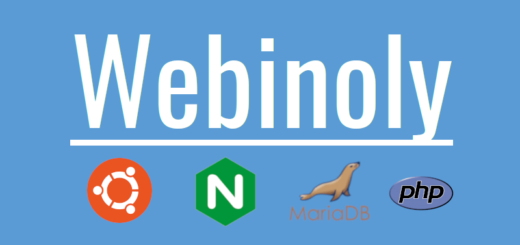
1 comment
хороший учебник
пожалуйста, сделайте учебник для SlickStack также:
https://github.com/littlebizzy/slickstack